Вам понадобится
- - ваша фотография, на которой отчетливо видно лицо
- - фотография человека с челкой, которую вы бы хотели примерить
- - программа «Фотошоп»
- - знать что такое слои
- - знать как изменить размер изображения в программе «Фотошоп»
- - знать как копировать и вставлять участок изображения
- - уметь пользоваться инструментами "Ластик", «Прямолинейное Лассо», «Размытие», «Затемнитель», «Осветлитель»
Инструкция
1
Для того чтобы приделать челку к своей фотографии, сначала найдите фотографию человека с нужной челкой, подходящей по цвету к вашим волосам. Сохраните эту фотографию. Откройте обе фотографии в фотошопе. Измените размер фотографий таким образом, чтобы при масштабе 100% ваше лицо было бы такого же размера, как и лицо другого человека.
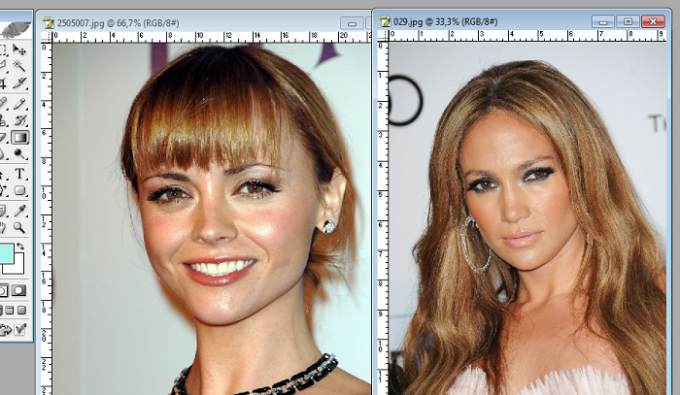
2
Измените масштаб фотографии человека с челкой, используя инструмент «Лупа» так, чтобы челка была отчетливо видна. Затем выберите инструмент «Перо» и выделите челку. Отредактируйте выделение, выбрав инструмент «Перо с плюсиком». После редактирования контура, не убирая с него курсор, нажмите на правую клавишу мыши и выберите «Образовать выделенную область». Установите радиус растушевки в появившемся окне на 0 пикселей.
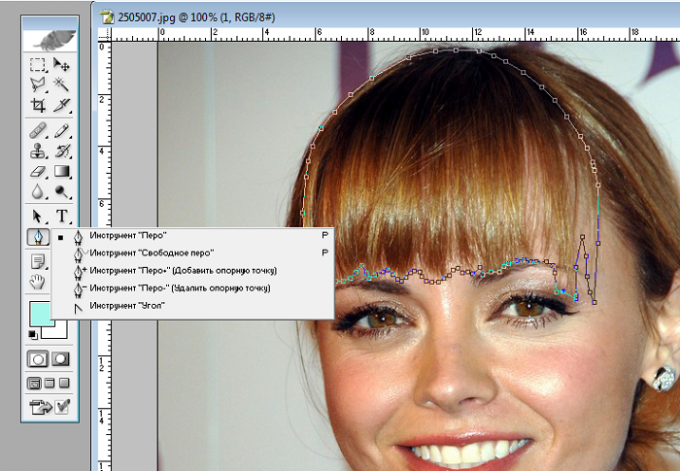
3
Скопируйте выделенную челку и вставьте в документ с вашей фотографией. Челка автоматически вставится на новый слой, который будет выше, чем слой с фотографией.
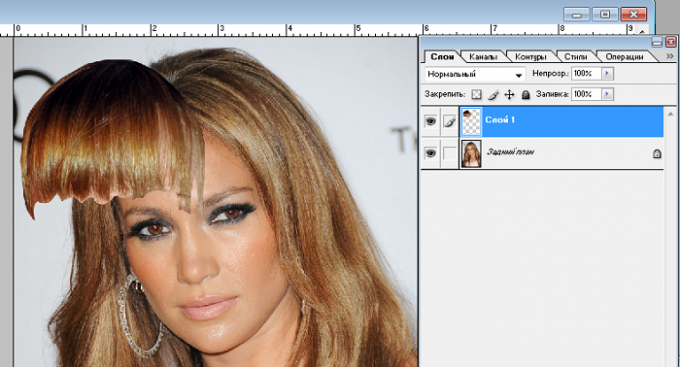
4
Используя команду «Редактирование - Свободное трансформирование», поместите челку на нужную часть лица, поверните ее нужным образом, подберите нужный размер. Используя инструмент "Ластик" и команду «Выделение - Цветовой диапазон» с исключением ненужного выделения, инструментом «Прямолинейное Лассо» + «Alt», осторожно удалите ненужные части челки, а инструментом «Размытие» аккуратно размойте ее края, предварительно увеличив до максимальноо размера. Используйте инструменты «Затемнитель» и «Осветлитель» для затемнения или осветления нужных участков волос, чтобы не было видно границы между волосами и челкой. Используйте команды «Изображение-Коррекция-Цветовой баланс», «Изображение-Коррекция-Цветовой тон/насыщенность», и «Изображение-Коррекция-Яркость/контраст» для корректировки цветовой гаммы челки, чтобы она не отличалась от цвета волос.





